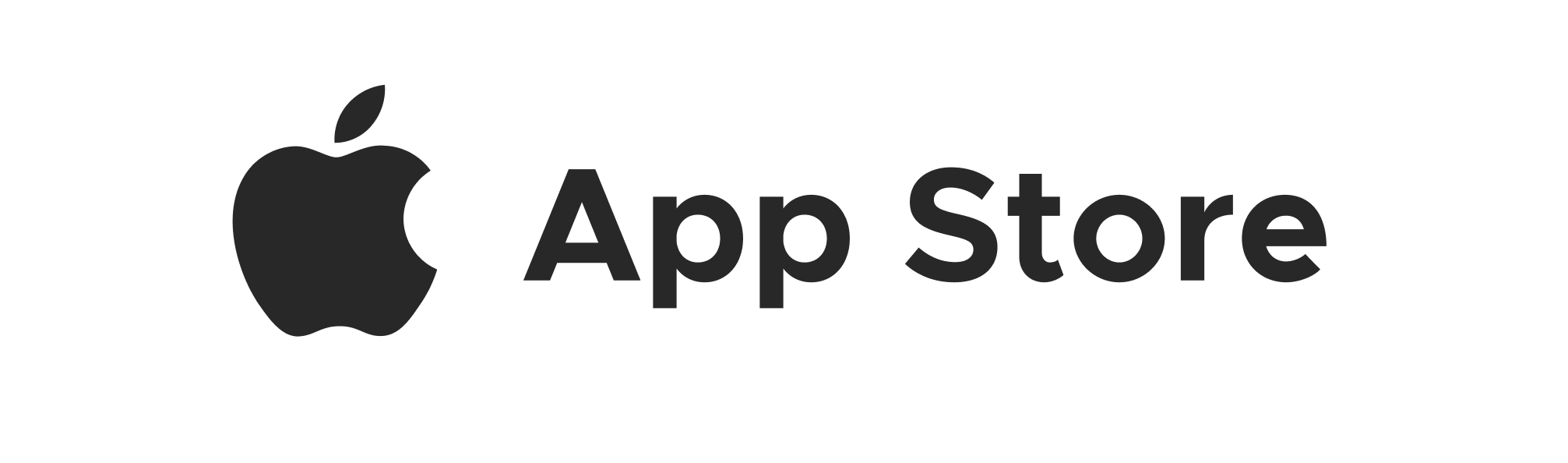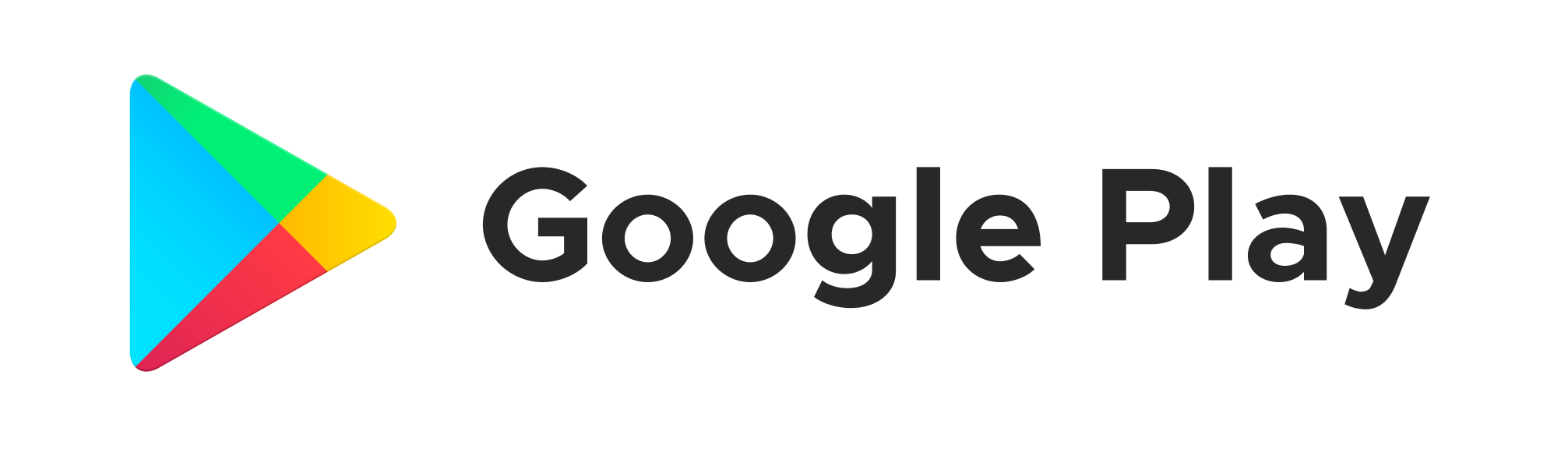Problem med att lägga till betalkort?
OBS! Vi har uppmärksammats på att flera banker har valt att stänga av Internetköp på kundernas kort - även om det fungerat och använts tidigare. Kunden måste själv gå in och slå på detta om man vill ha det aktivt. Kolla i din bankapp eller på internetbanken så att detta inte är fallet innan du följer guiden nedan!
Om du upplever några hinder när du ska lägga till betalkort i Appen så rekommenderar vi att du tittar på guiden nedan:
1. När du loggat in och kommer till denna vy så ska du
- INTE -
lägga till betalmedel här!
Använd alltså INTE länken på denna skärm till att lägga till betalkortet om den visas.
Vi rekommenderar att du kollar så att du har vår senaste version installerad (min 2.0.7)!
2. Välj alternativet “Mer” vid de treprickarna i höger nederkant.
Dessa är inringade i grönt på bilden.
3. Klicka på “Ändra betalmetoder”.
4. Lägg till kortet genom att trycka på “+ Lägg till betalmetod”.
5. Lägg in kortuppgifterna.
6. När du kommer till denna sida måste du själv starta ditt BankID för att godkänna användning av kortet.
VIKTIGT - för att undvika att tappa kontakt mellan BankID och betalmodul bör man göra som beskrivs i stegen nedan, och använder “bläddring” mellan Appar.
7. Svep försiktigt uppåt så att appen blir till en mindre, lite suddig, bild mitt på skärmen om du har iPhone.
Dra inte så långt att Appen försvinner bort i överkant. Då stängs den av och man måste börja om från “+ Lägg till betalmedel”.
På Android får man fram “bläddringen” från det lilla fältet längst ned på skärmen.
8. Klicka någonstans på sidan om skärmen - på den vanliga skärmytan som syns runt Appen/Apparna som visas.
9. Godkänn med BankID och gör samma lätta svep tillbaka till “bläddringsfunktionen” för apparna.
På Android går man samma väg som i steg 7 ovan.
10. Kortet ska nu vara tillagt och klart.
Hämta vår app
Kom igång med Milepost. Hämta appen, registrera konto och starta din laddning!